表单垃圾邮件保护¶
Cloudflare Turnstile 和 Google reCAPTCHA v3 保护网站表单、网页注册页面和密码重置页面免受垃圾邮件和滥用。它们尝试基于遥测和访问者行为使用非交互式挑战来区分人类和机器人提交。
重要
我们建议使用 Cloudflare Turnstile ,因为 reCAPTCHA v3 可能不符合当地的数据保护规定。
注解
所有使用 表单 、 新闻通讯块 、 新闻通讯弹窗 片段以及电子商务 结账期间的额外步骤 表单的页面都受到这两种工具的保护。网页注册页面 和 密码重置页面 也受到保护。
Cloudflare Turnstile 配置¶
在 Cloudflare 上¶
创建 https://dash.cloudflare.com/sign-up Cloudflare 账户或使用现有账户,然后登录 https://dash.cloudflare.com/login 。
在仪表板导航侧边栏上,单击 Turnstile 。
在 Turnstile 站点 页面上,点击 添加站点 。
添加一个 站点名称 以便于识别。
输入或选择网站的 域名 (例如, example.com 或 subdomain.example.com )。
选择一个 小部件模式 :
推荐使用 托管 模式,因为如果 Turnstile 认为有必要,可以提示访客勾选一个确认他们是人类的复选框。
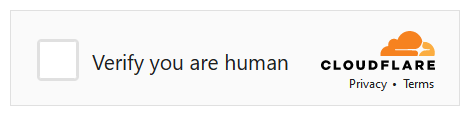
在 非交互式 和 隐身 模式下,不会提示访问者进行交互。在 非交互式 模式下,可以显示加载窗口小部件,以警告访问者 Turnstile 会保护表单;但是,Odoo 不支持该窗口小部件。
注解
如果 Turnstile 检查失败,访客将无法提交表单,并显示以下错误消息:

点击 创建 。
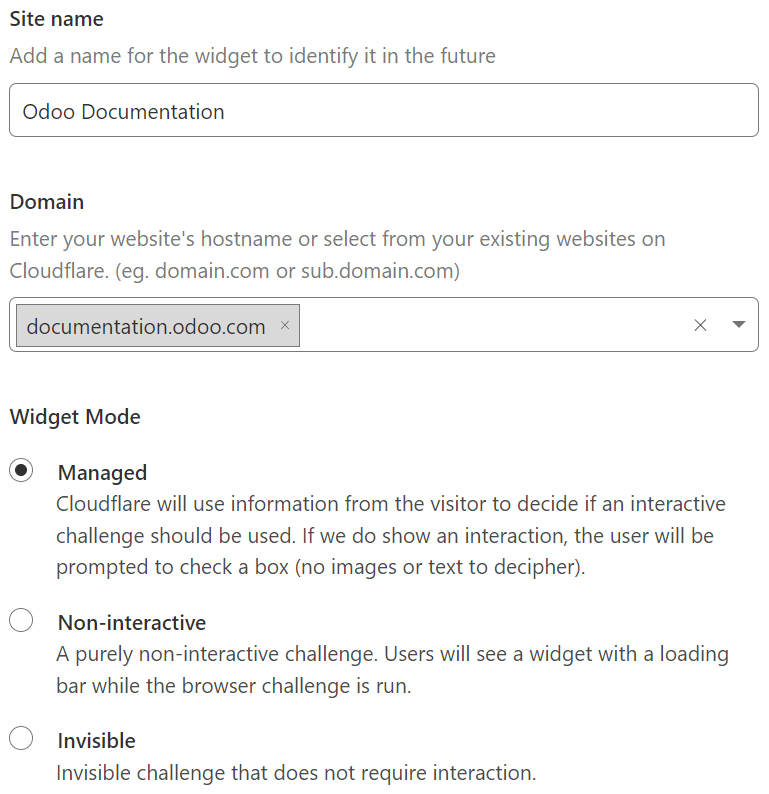
然后就会显示生成的密钥。为方便起见,页面保持打开状态,因为接下来需要在 Odoo 中复制密钥。
在 Odoo 上¶
从数据库仪表板,单击 设置 。在 整合 下,启用 Cloudflare Turnstile ,然后单击 保存 。
打开 Cloudflare Turnstile 页面,复制 网站密钥 并将其粘贴到 Odoo 中的 CF 网站密钥 字段。
打开 Cloudflare Turnstile 页面,复制 密钥 并将其粘贴到 Odoo 中的 CF 密钥 字段。
点击 保存 。
小技巧
在 Cloudflare 账户上导航至 Turnstile,查看解决率并访问更多设置。
reCAPTCHA v3 配置¶
警告
reCAPTCHA v3 可能不符合当地的数据保护法规。
在 Google 上¶
打开 the reCAPTCHA 网站注册页面 。登录或创建 Google 账户(如有必要)。
在网站注册页面:
为网站添加 标签 。
将 reCAPTCHA 类型 保持为 基于评分 (v3) 。
输入一个或多个 域名 (例如 example.com 或 subdomain.example.com )。
在 Google Cloud Platform 下,如果已使用登录的 Google 帐户创建了项目,则会自动选择一个项目。如果没有,则会自动创建一个。单击 Google Cloud Platform 可自行选择项目或重命名自动创建的项目。
同意服务条款。
点击 提交 。
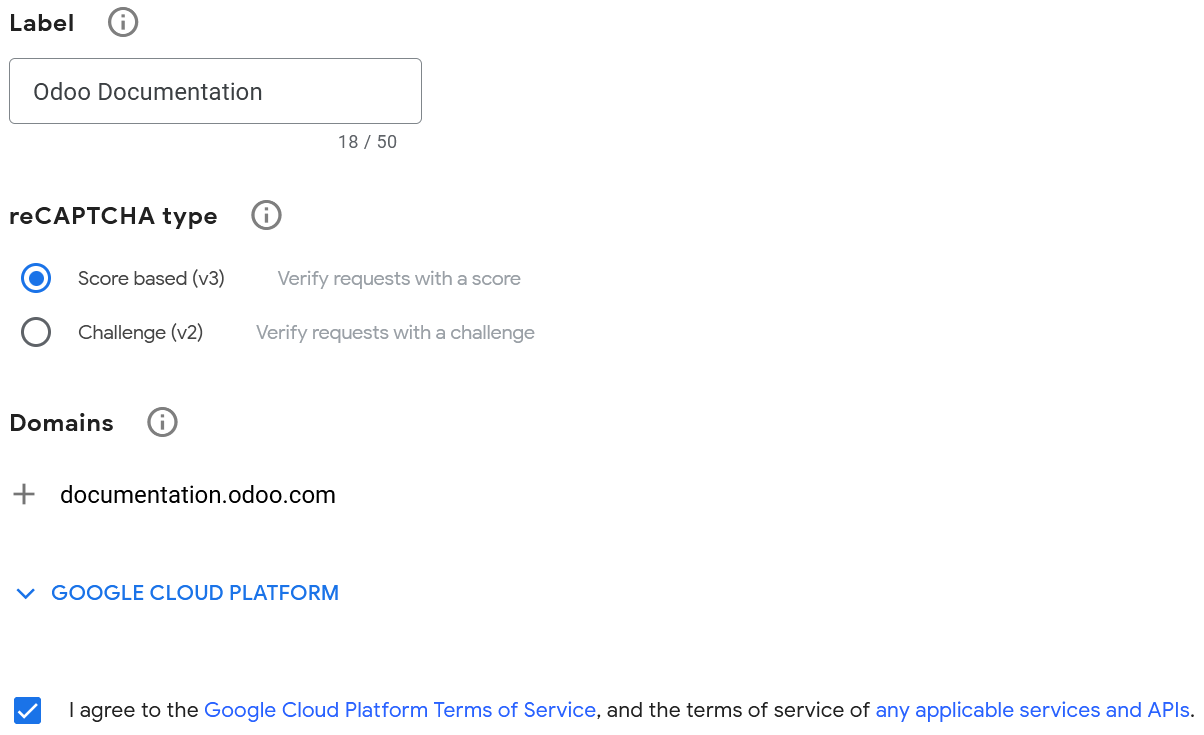
然后会显示一个包含生成密钥的新页面。为方便起见,请将其打开,因为接下来需要将密钥复制到 Odoo 中。
在 Odoo 上¶
从数据库仪表板,单击 设置 。在 整合 下,根据需要启用 reCAPTCHA 。
警告
请勿禁用 reCAPTCHA 功能或卸载 Google reCAPTCHA integration 模块,因为许多其他模块也会被移除。
打开 Google reCAPTCHA 页面,复制 网站密钥 并粘贴到 Odoo 中的 网站密钥 字段。
打开 Google reCAPTCHA 页面,复制 密匙 并粘贴到 Odoo 中的 密匙 字段。
如有必要,更改默认的 最低评分 (
0.70),使用介于1.00和0.00之间的值。阈值越高,通过 reCAPTCHA 的难度越大,反之亦然。在 11 个等级中,默认情况下仅提供以下四个评分等级:0.1、0.3、0.7和0.9。点击 保存 。
您可以通知访客,reCAPTCHA 对表单进行了保护。为此,请打开网站编辑器并导航至表单。然后,单击表单上的某处,在右侧边栏的 自定义 选项卡上,切换 显示 reCAPTCHA 政策 ,该政策位于 表单 部分下。

注解
如果 reCAPTCHA 检查失败,则会显示以下错误信息:

小技巧
谷歌的 reCAPTCHA 管理页面 上提供了分析和其他设置。例如,如果谷歌在您的网站上检测到可疑流量,您可以收到电子邮件提醒,或查看可疑请求的百分比,这可以帮助您确定正确的最低分数。